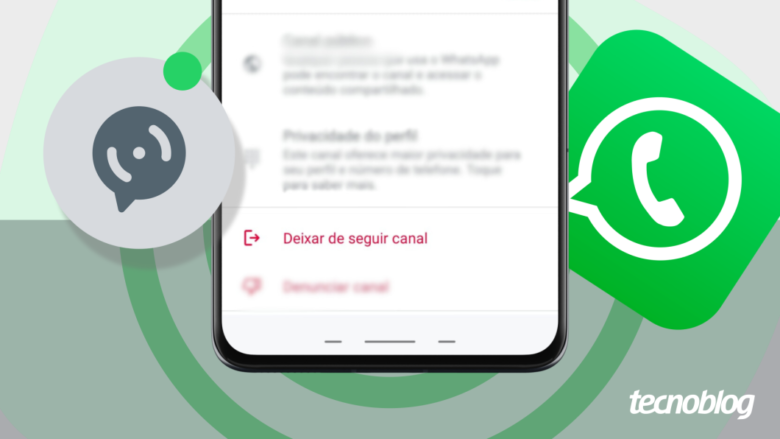Como deixar de seguir um Canal do WhatsApp pelo celular ou PC
Como deixar de seguir um Canal do WhatsApp pelo celular ou PC
Usuários podem deixar de seguir um canal do WhatsApp em poucos passos; confira (Imagem: Vitor Pádua/Tecnoblog)
Para deixar de seguir Canais no WhatsApp é necessário entrar em cada um dos canais desejados e escolher a opção “Deixar de seguir”. O processo pode ser feito pelo celular (Android ou iPhone) ou pelo PC (via WhatsApp Web).
Vale mencionar que administradores precisarão deixar o posto de admins para deixar de seguir o Canal do WhatsApp. Já donos terão que transferir a propriedade do canal para outro admin antes de deixar o canal sem ter que desativá-lo.
A seguir, saiba como sair de um canal do WhatsApp pelo celular ou PC.
ÍndiceComo deixar de seguir um Canal do WhatsApp pelo celular1. Abra o WhatsApp e entre na guia “Atualizações”2. Entre no Canal do WhatsApp que deseja sair3. Vá em “Deixar de seguir” para sair do canalComo deixar de seguir um Canal do WhatsApp pelo PC1. Acesse a guia “Canais” pelo WhatsApp Web2. Entre em um canal e vá em “Deixar de seguir”3. Confirme a ação para deixar o Canal do WhatsAppAs mídias e mensagens são apagadas quando eu deixo de seguir um Canal do WhatsApp?Os administradores sabem quando eu deixo de seguir um Canal do WhatsApp?É possível deixar de seguir um Canal do WhatsApp temporariamente?Posso voltar a seguir um Canal do WhatsApp depois de sair?
Como deixar de seguir um Canal do WhatsApp pelo celular
1. Abra o WhatsApp e entre na guia “Atualizações”
Inicie o app móvel do WhatsApp em seu Android ou iPhone, visto que o método é basicamente o mesmo em ambos os dispositivos. Depois, vá na guia “Atualizações” localizada na parte inferior da tela.
Acessando a guia de atualizações e Canais do WhatsApp pelo celular (Imagem: Reprodução/WhatsApp)
2. Entre no Canal do WhatsApp que deseja sair
Entre no Canal do WhatsApp que você deseja parar de seguir.
Entrando no canal do WhatsApp que deseja sair (Imagem: Reprodução/WhatsApp)
3. Vá em “Deixar de seguir” para sair do canal
Toque no menu de três pontos, vá na opção “Deixar de seguir” e confirme a ação no pop-up para deixar de seguir um Canal do WhatsApp. Vale mencionar que administradores vão precisar deixar o posto de admin para que a opção “Deixar de seguir” apareça.
Deixando de seguir o canal do WhatsApp pelo celular (Imagem: Reprodução/WhatsApp)
Como deixar de seguir um Canal do WhatsApp pelo PC
1. Acesse a guia “Canais” pelo WhatsApp Web
Acesse a página web.whatsapp.com pelo navegador e faça login no WhatsApp Web. Em seguida, clique no ícone “Canais” (o terceiro, de cima para baixo) na barra lateral da interface.
Acessando a guia “Canais” do WhatsApp Web (Imagem: Reprodução/WhatsApp Web)
2. Entre em um canal e vá em “Deixar de seguir”
Entre no Canal do WhatsApp desejado, clique no nome do canal, e vá na opção “Deixar de seguir”. Administradores devem deixar o posto de admin para que a opção “Deixar de seguir” apareça na seção de dados do canal.
Deixando de seguir um canal pelo WhatsApp Web (Imagem: Reprodução/WhatsApp Web)
3. Confirme a ação para deixar o Canal do WhatsApp
Clique em “Deixar de seguir” no pop-up de confirmação para sair de um Canal do WhatsApp.
Confirmando a saída de um canal pelo WhatsApp Web (Imagem: Reprodução/WhatsApp Web)
As mídias e mensagens são apagadas quando eu deixo de seguir um Canal do WhatsApp?
Não. As mensagens e conversas permanecem no chat do canal mesmo após a saída do usuário. Inclusive, o indivíduo pode acessar o canal (por meio do link) após sair dele e visualizar todos os conteúdos compartilhados até o momento da saída.
Por conta disso, o usuário terá que apagar mensagens e conversas do canal do WhatsApp manualmente, caso queira liberar espaço no celular.
Os administradores sabem quando eu deixo de seguir um Canal do WhatsApp?
O WhatsApp não notifica aos donos ou administradores quando determinado usuário deixa de seguir o canal. Isso significa que é possível deixar de seguir um Canal do WhatsApp de maneira silenciosa, sem que todos os membros sejam informados sobre sua saída.
Contudo, vale destacar que donos ou admins de um canal que tenham seu número salvo na agenda podem visualizar seu contato na lista de membros. Logo, eles podem notar que você deixou de seguir o canal se seu contato não aparecer mais na lista.
É possível deixar de seguir um Canal do WhatsApp temporariamente?
Sim. O usuário que deixar de seguir determinado Canal do WhatsApp vai parar de receber as atualizações do canal por tempo indeterminado, até que ele volte a se tornar um seguidor. E vale mencionar que não há prazo (mínimo ou máximo) para voltar a seguir um canal.
Posso voltar a seguir um Canal do WhatsApp depois de sair?
Sim. Um indivíduo pode voltar a seguir um Canal do WhatsApp a qualquer momento após ter saído dele. E pode ser necessário usar o campo de pesquisa da seção “Canais” ou solicitar o link de acesso ao dono/admins para reencontrar o canal.
Como deixar de seguir um Canal do WhatsApp pelo celular ou PC
Como deixar de seguir um Canal do WhatsApp pelo celular ou PC
Fonte: Tecnoblog